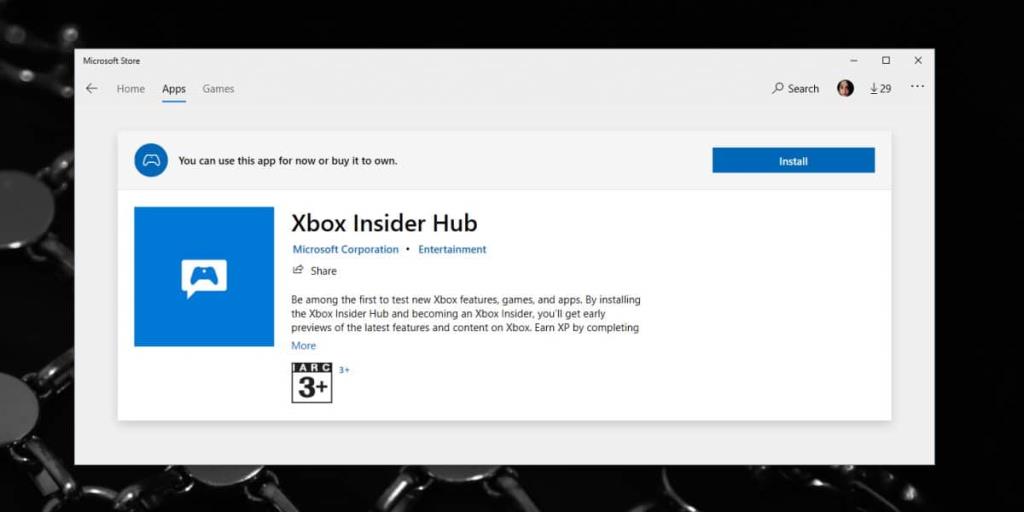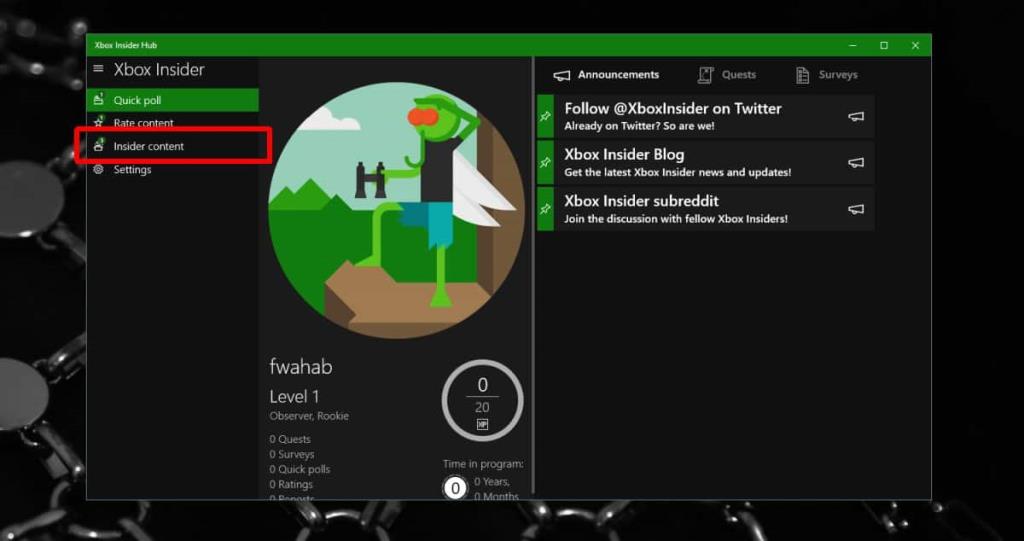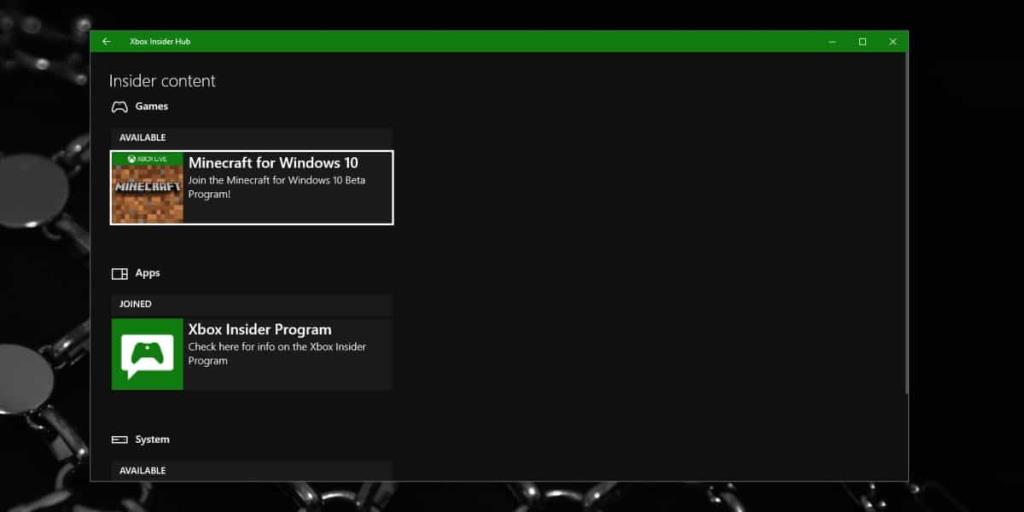Betas công cộng đã trở thành một khái niệm khá phổ biến. Khi một sản phẩm có cơ sở người dùng lớn và cơ sở người dùng đó quan tâm tích cực đến việc giúp cải thiện sản phẩm, thì bản beta công khai có thể đặc biệt hữu ích. Đầu tiên, nó cho phép phần mềm beta chạy trên tất cả các loại thiết bị mà không phải là thứ có thể được thực hiện trong nhà. Minecraft cũng có một bản beta công khai. Người dùng có thể tham gia chương trình beta cho dù họ đang chạy phiên bản Java hay phiên bản UWP dành cho Windows 10. Đây là cách bạn có thể tải Minecraft beta trên Windows 10.
Minecraft Beta trên Windows 10
Tải Minecraft beta trên Windows 10 yêu cầu bạn cài đặt một ứng dụng có tên Xbox Insider Hub . Hãy tiếp tục và cài đặt nó, sau đó đăng nhập bằng Tài khoản Microsoft của bạn.
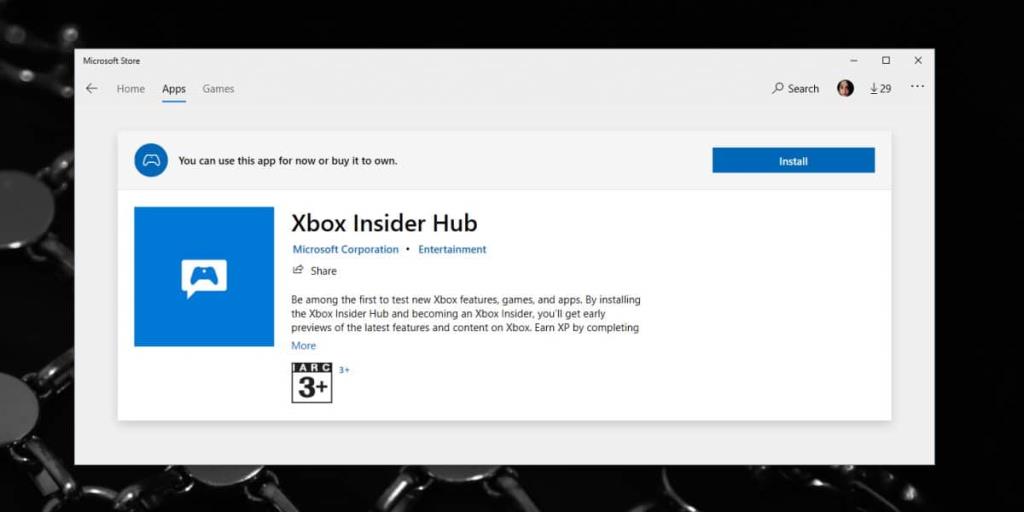
Sau khi bạn đã đăng nhập vào ứng dụng, hãy tìm 'Nội dung người dùng' trong bảng điều khiển bên trái.
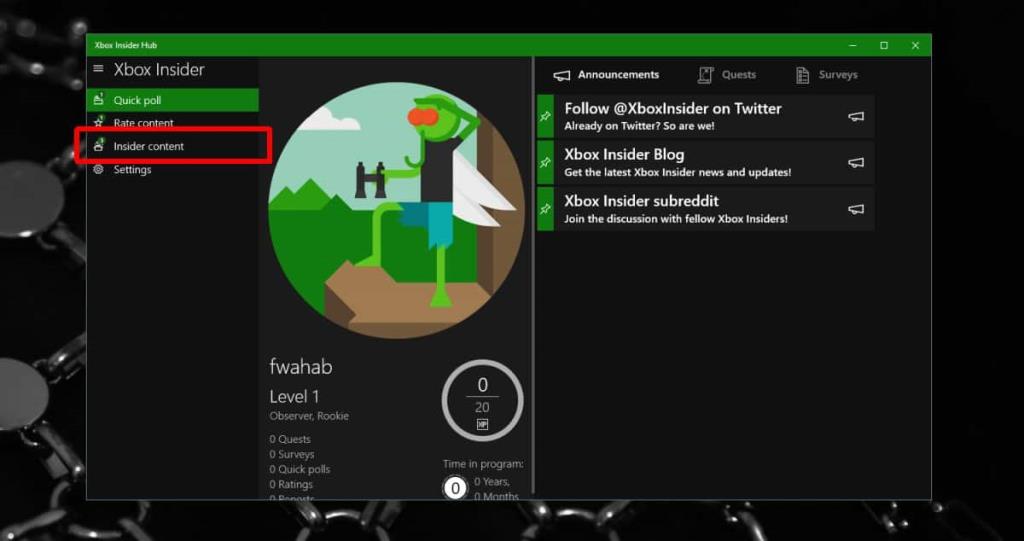
Màn hình Nội dung nội bộ sẽ hiển thị nội dung beta có sẵn. Minecraft sẽ được liệt kê ở đây. Bạn có thể nhấp vào nó và nó sẽ được cài đặt.
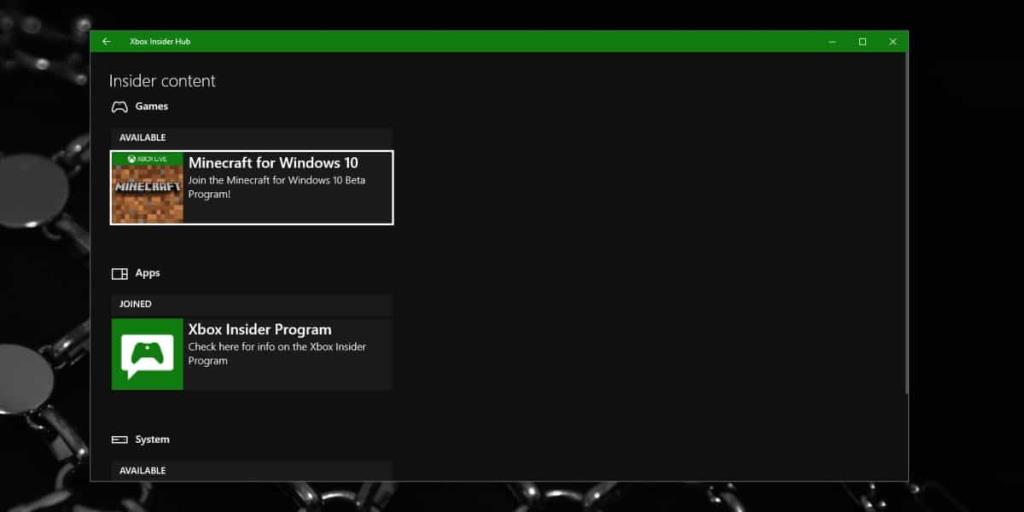
Minecraft là một ứng dụng / trò chơi trả phí. Bất kể bạn có phiên bản nào, cho dù đó là phiên bản Java hay phiên bản UWP , bạn sẽ phải mua nó. Do đó, việc tham gia bản beta yêu cầu bạn phải sở hữu trò chơi. Trong trường hợp này, bạn phải cài đặt ứng dụng UWP. Bạn không thể sử dụng điều này như một phương pháp để tải ứng dụng miễn phí.
Bạn không cần phải sử dụng chương trình Người dùng nội bộ Windows hoặc đang chạy bản dựng Người dùng nội bộ để chạy Minecraft Beta trên Windows 10. Cả hai không được kết nối theo bất kỳ cách nào. Điều duy nhất bạn cần là ứng dụng Xbox Insider Hub.
Đang thoát Minecraft beta
Trước khi thoát Minecraft beta trên Windows 10, trước tiên bạn nên sao lưu thế giới của mình đề phòng. Đừng bỏ qua bước này. Ứng dụng Minecraft UWP có vấn đề riêng vì vậy không phải là một ý kiến hay nếu bạn có cơ hội với nó.
Sau khi bạn đã sao lưu thế giới của mình, hãy mở ứng dụng Xbox Insider Hub và xóa chính bạn khỏi phiên bản Minecraft beta từ phần Nội dung của người dùng nội bộ. Khi bạn đã hoàn tất, hãy gỡ cài đặt ứng dụng Minecraft Beta, sau đó cài đặt lại Minecraft. Theo mặc định, nó sẽ phát hiện thế giới cũ của bạn nhưng nếu không, hãy sử dụng bản sao lưu của bạn để khôi phục chúng.
Minecraft beta sẽ không ổn định và phiên bản UWP có thể không có các tính năng giống như phiên bản Java beta. Không cần phải nói rằng bạn nên tự chịu rủi ro khi sử dụng ứng dụng này.